亿图图示是一款非常好用的办公软件,我们可以使用该软件轻松编辑和制作思维导图,流程图,组织结构图等等。如果我们希望在亿图图示中插入图片,小伙伴们知道具体该如何进行操作吗,其实插入方法是非常简单的。我们只需要点击选择需要插入图片的内容后,在浮动工具栏中点击“插入图片”,或者在“插入”选项卡中点击“图片”按钮,导入图片就可以了。插入图片后我们可以适当调整图片的大小和位置,小伙伴们可以根据自己的实际需要进行调整操作。接下来,小编就来和小伙伴们分享具体更多操作步骤了,有需要或者是有兴趣了解的小伙伴们快来一起往下看看吧!
第一步:点击打开亿图图示,在首页可以新建或者打开自己的流程图,思维导图等文件;
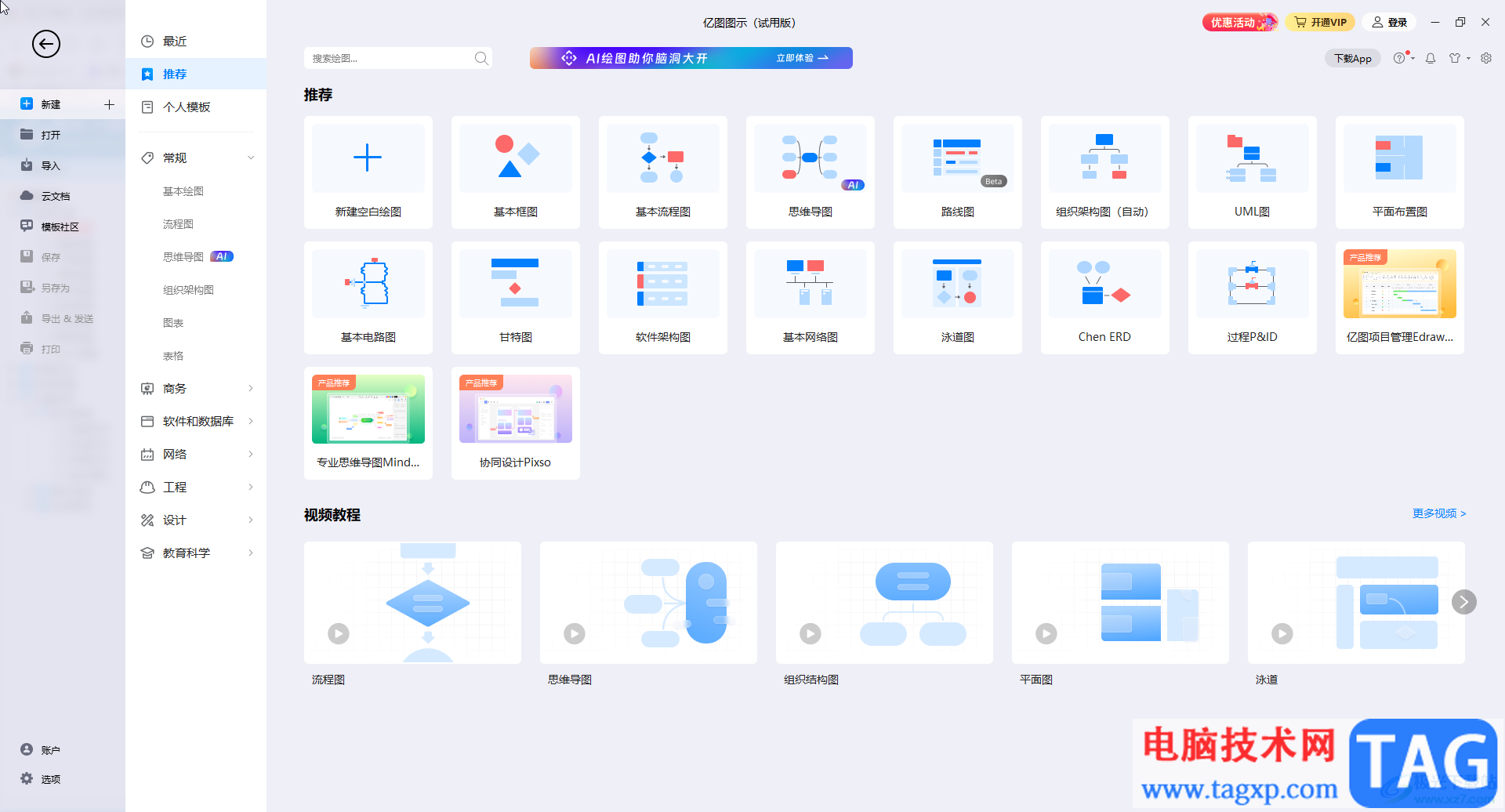
第二步:进入编辑界面后,点击选中需要插入图片的内容,在自动出现的浮动工具栏点击“插入图片”;
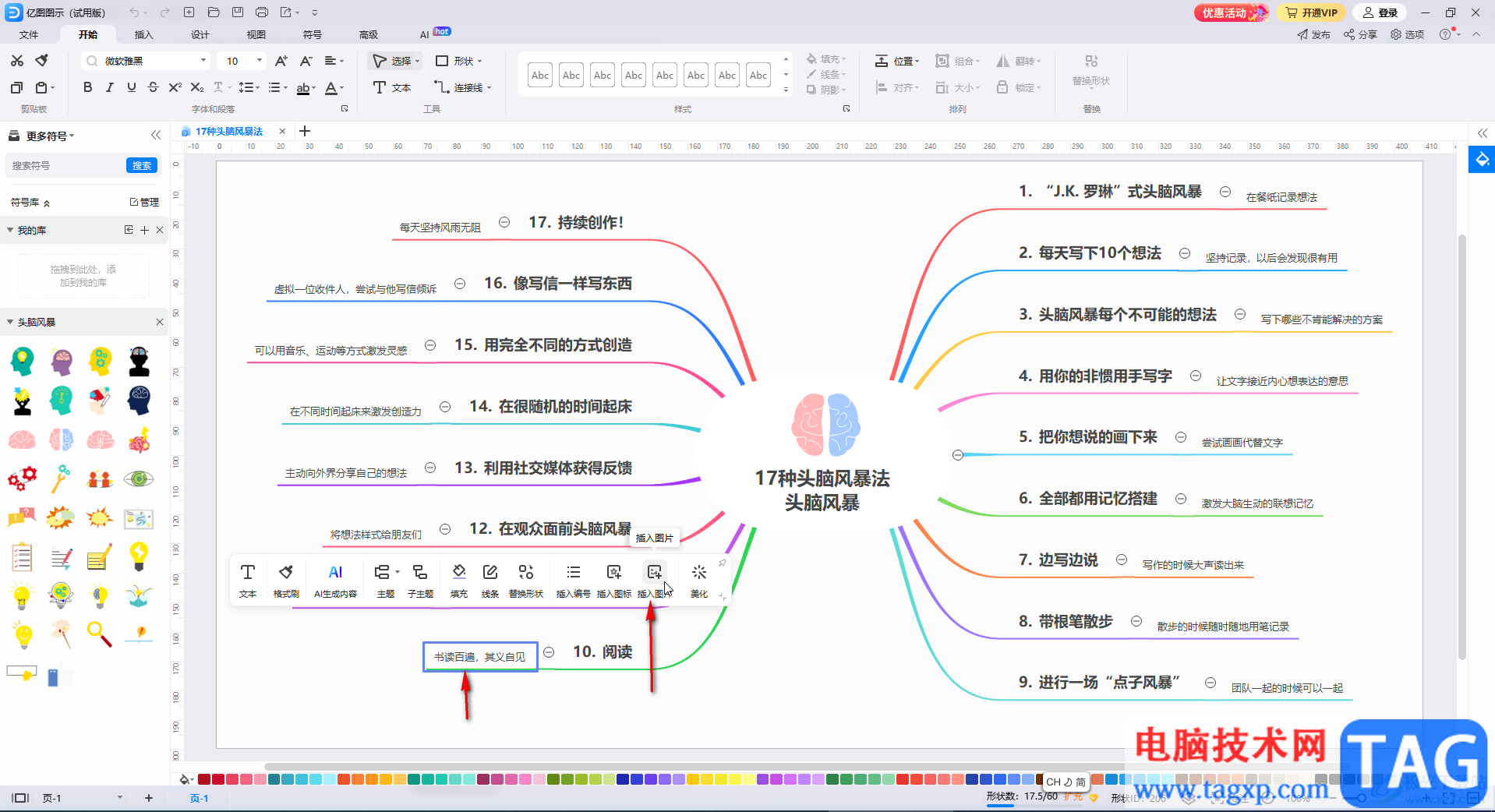
第三步:或者在左上方点击切换到“插入”栏后点击“图片”按钮;
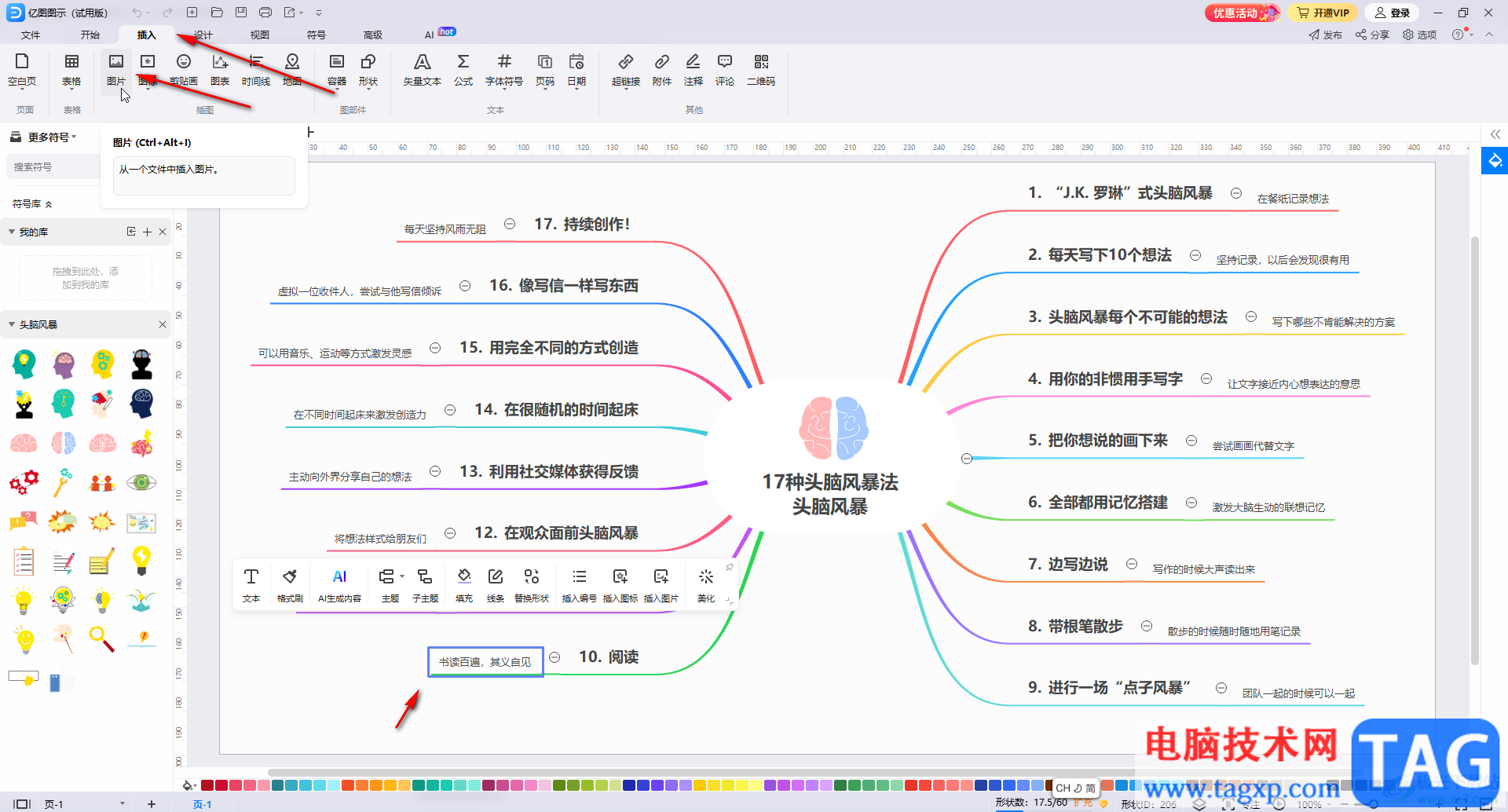
第四步:在打开的窗口中浏览找到需要的图片后,双击导入;
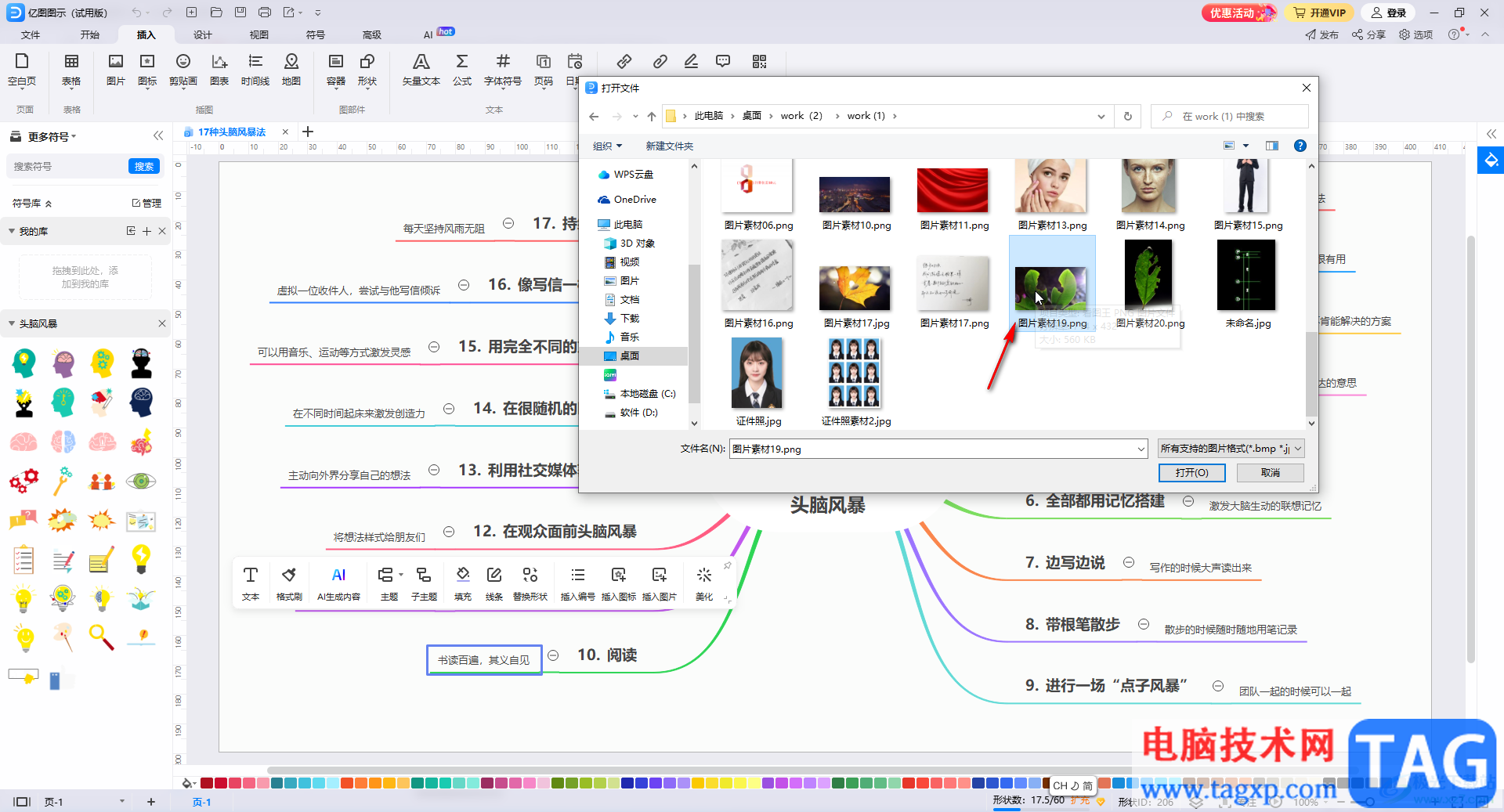
第五步:导入后,可以拖动图片周围的锚点调整图片大小,点击浮动工具啦中的“图片位置”按钮可以设置图片的位置。
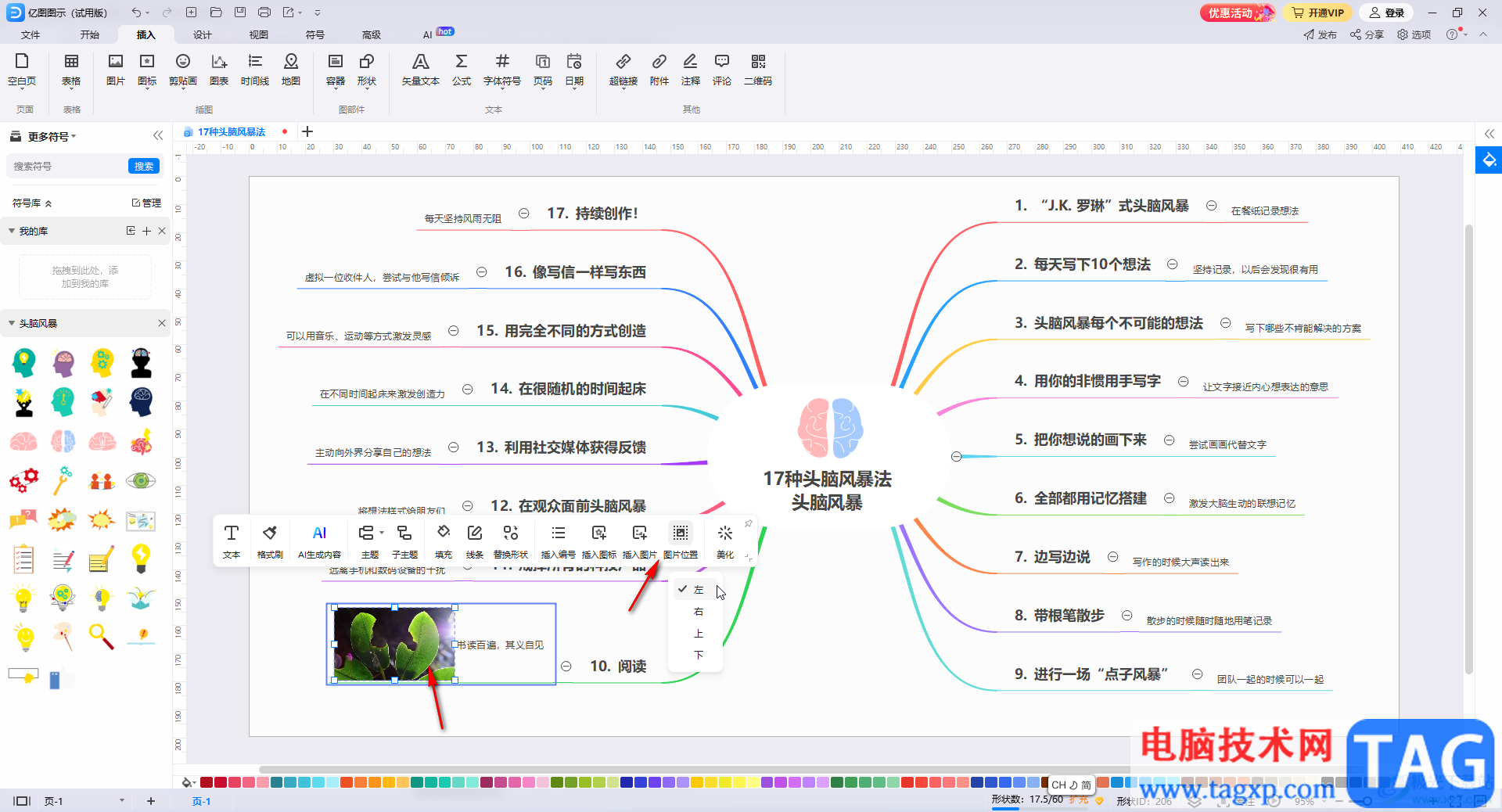
以上就是亿图图示中插入图片的方法教程的全部内容了。如果有需要,我们还可以插入图标,剪贴画,图表,地图等元素,小伙伴们可以按需操作。
 iPhone13关闭声音识别的教程
iPhone13关闭声音识别的教程
一提到手机,用户脑海的第一反应就是iPhone手机,这款手机给用......
 fireworks设置图片的运动模糊效果的教程
fireworks设置图片的运动模糊效果的教程
fireworks是专门为网页设计而生的图形图像编辑处理软件,它拥有......
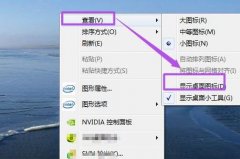 电脑桌面上的图标不见了解决方法
电脑桌面上的图标不见了解决方法
进入电脑之后有很多时候会遇到电脑桌面上的图标不见了的情况......
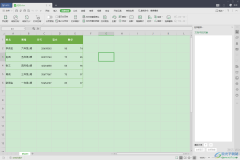 WPS Excel背景色修改成白色的方法
WPS Excel背景色修改成白色的方法
当你需要进行表格的编辑和统计的时候,那么就需要有一个表格......
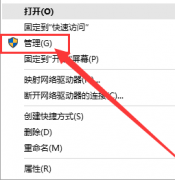 win10系统如何开启管理员权限详情
win10系统如何开启管理员权限详情
在我们用win10系统电脑打开部分软件时,系统会提示权限不足的......
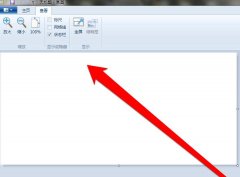
大家熟悉win7画图工具吗?今天小编就给大家讲解一下win7画图工具的详细操作内容,下面就是win7画图工具填充图形颜色的教程。...

作为一款不错的看图软件,可牛看图受到了不少用户称赞,给用户带来很好的看图体验的同时,还给用户带来了一些图片美化工具,能够满足用户的看图需求,在可牛看图中可以随意查看各种格...
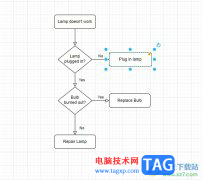
Draw.io是一款免费的流程图绘制工具,它可以让用户轻松绘制出各种图表、图示和图形,为用户带来了不错的使用体验和感受,因此Draw.io成为了用户绘制图表的必备软件之一,当用户在Draw.io软件...
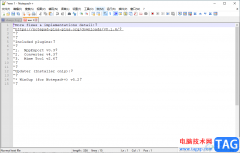
Notepad++中我们会进行一些代码的编辑,将自己想要的代码编写在Notepad++中,当我们在编写代码的过程中在Notepad++的页面底部就会显示出自己编辑的代码的数量以及编码格式等参数,而这种会在页...

很多小伙伴都喜欢使用虎牙直播软件观看直播或是自己进行直播,因为在虎牙软件中我们直接点击开播选项,就能进入直播设置页面,在该页面中我们可以设置直播的内容,还可以在直播过程中...
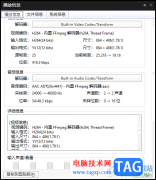
potplayer是大家都十分喜欢的一个视频播放器,该播放器中提供的内置解码器是非常强大的,大家可以通过该播放器进行查看播放视频的各种相关信息,比如当你需要查看某一个视频的播放信息、...
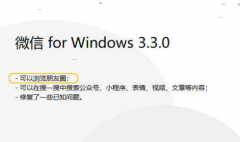
Mac平台的微信早就支持了朋友圈功能,经过一段时间的等待,win10用户终于也可以在电脑上刷朋友圈了,接下来小编就来看看win10微信朋友圈查看方法,相信一定可以帮助到有需要的朋友。...
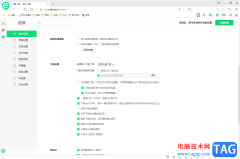
360安全浏览器对于大家来说是一款十分便利的浏览器,你可以在该浏览器中登录自己需要的网站,以及查找需要的内容或者是下载相关的电脑软件等,该软件中的相关功能和其他的浏览器中提供...
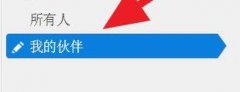
teamviewer伙伴未连接到路由器?本文就讲解了teamviewer伙伴未连接到路由器的解决操作内容,需要了解的朋友们就一起来学习吧,相信对大家一定会有所帮助的哦。...
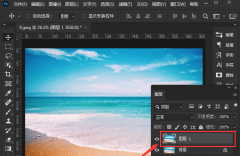
最近很多用户咨询小编ps怎么调色?下面小编为大家带来了ps添加霓虹灯光滤镜教程分享,有需要的小伙伴可以来看下哦。...

bitcomet是一款免费的bt下载工具,它拥有着长效种子功能,能够大幅度增加下载速度和种子的存活率,让用户可以轻松的下载自己需要的文件,而且它还为用户带来了多任务下载和边下边播的功...
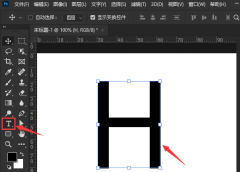
很多用户不清楚在ps中如何设置字体前后交错?下面小编就为大家带来了ps设置字体前后交错效果教程,喜欢的小伙伴快来学习下吧。...

怎样用PS合成水果螃蟹?下面是小编介绍PS合成有趣的水果螃蟹教程,有需要的小伙伴一起来下文看看吧,希望可以帮助到大家!...

AdobePhotoshop,也就是我们在日常生活中经常听到的PS,是一款非常好用的图片处理软件,在其中有很多非常强大的功能,可以满足我们的各种图片处理需求。如果我们需要在AdobePhotoshop中等比例调...
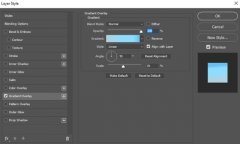
Photoshop怎样绘制蓬云彩呢,话说不少用户都在咨询这个问题呢?下面就来小编这里看下Photoshop绘制超级蓬松飘渺的云彩效果图步骤吧,需要的朋友可以参考下哦。...